- English (English)
- Bulgarian (Български)
- Chinese Simplified (简体中文)
- Chinese Traditional (繁體中文)
- Czech (Čeština)
- Danish (Dansk)
- Dutch (Nederlands)
- French (Français)
- German (Deutsch)
- Greek (Ελληνικά)
- Hungarian (Magyar)
- Italian (Italiano)
- Korean (한국어)
- Polish (Polski)
- Portuguese (Brazilian) (Português (Brasil))
- Slovak (Slovenský)
- Spanish (Español)
- Swedish (Svenska)
- Turkish (Türkçe)
- Ukrainian (Українська)
- Vietnamese (Tiếng Việt)
PDF文書のタイプ
PDF文書の特徴は、作成されたプログラムによって決定されます。 一部のPDF文書は検索可能でコピー可能なテキストがありますが、その他のものはABBYY FineReaderのような特別なアプリケーションで開いた時のみ可能となります。 3種類のPDF文書があります。
画像のみのPDF文書
画像のみのPDF文書は、ハードコピーの文書のスキャンから作成されます。 ページの画像のみが含まれ、テキストレイヤーがありません。 画像のみのPDFでは検索が実行できず、そのテキストにPDF表示アプリケーションで変更またはマーク付けを実行できません。
ABBYY FineReader PDF 15 は特別な 背景OCRプロセスを使用して、 画像のみの文書に一時的なテキストレイヤーを作成し、テキストを検索、コピーできるようにするだけでなく、 ページ画像の編集さえも可能にします。 さらに ABBYY FineReader PDF 15 を使用して このテキストレイヤーを文書に保存することができるため、 その他のアプリケーションでも検索やコピーができるようになります。 以下も参照してください: PDF設定。
検索可能なPDF文書
検索可能なPDF文書はページの画像とその下にある目に見えないテキストレイヤーから構成されます。 この種類の文書は通常、紙の文書をスキャン、認識、認識されたテキストのテイストレイヤーへの保存というプロセスで作成されます。
PDF文書をABBYY FineReaderで開くと、文書を分析し、使用可能なテキストレイヤーがあるかどうかを確認します。 以下も参照してください: OCRオプション。 テキストレイヤーが存在する場合には、文書に含まれるテキストは検索可能ですべてのPDFアプリケーションでコピーできます。 その他のPDFアプリケーションと異なり、ABBYY FineReaderでは検索可能なPDF文書のテキストを編集できます。
ABBYY FineReaderを使用して検索可能なPDF文書を作成する方法は次の通りです:
- 画像のみのPDF文書に テキストレイヤーを 追加する。
- PDF文書と画像ファイルを検索可能なPDF形式に変換する。 これを実行するには、 ページ画像の下にテキスト ダイアログボックスでオプションを 検索可能なPDF設定 PDFフォーマットの設定でオプションのグループを有効にします。 以下も参照してください: PDF設定。

その他のアプリケーションで作成されたPDF文書
検索可能なPDF文書は(DOCXのような)様々な編集可能な書式から作成できます。 このタイプの文書にはテキストレイヤーと写真が含まれますが、ページの画像は含まれません。 これらの文書は、パスワードを入力する必要がないか、ユーザーがパスワードを知っている場合には検索可能で、テキストと写真をコピー、編集できます。
このタイプのPDF文書を作成する方法は次の通りです:
- 編集可能な文書を作成されたプログラムで開いてPDFとして保存します。
- 別のタイプのPDF文書を変換するか、ABBYY FineReaderを使用して別の形式の文書をこのタイプのPDFに変換します(PDF形式の設定で テキストと画像のみ ダイアログボックスでオプションを 検索可能なPDF設定 オプションのグループでオンにします)。 以下も参照してください: PDF設定。
結果として生成される文書は、その他のタイプのPDF文書よりも簡単に編集できますが元の文書とは違う外観になる可能性があります。
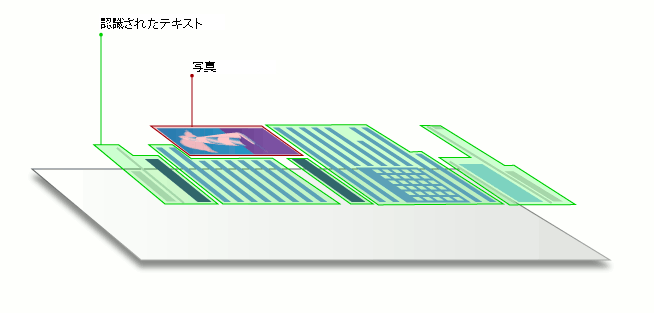
3/4/2022 7:13:16 AM